Windows 11 homeを
ローカルアカウントでセットアップする
Windows 11 Homeのセットアップを行う際に、ネットワーク接続環境がないPCではアカウント作成が不可能で、Microsoftアカウントが必須になっている為、ローカルアカウントでのセットアップが出来ない状態となっていた。
ネットワーク接続を回避してローカルアカウントでのセットアップの方法を探していたところ、有効な手段が見つかった為、以下にその方法を記載していきます。
1.セットアップ開始
セットアップが開始されたらShift + F10 でコマンド プロンプトを起動します。
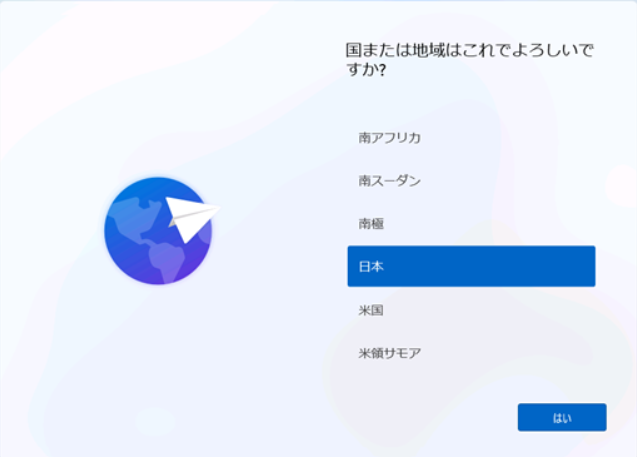
電源ONでWindows11Homeのセットアップが開始されます。
ここでShift + F10 でコマンド プロンプトを起動します。
2.コマンドプロントで以下を入力
コマンドプロンプトから oobe\BypassNRO
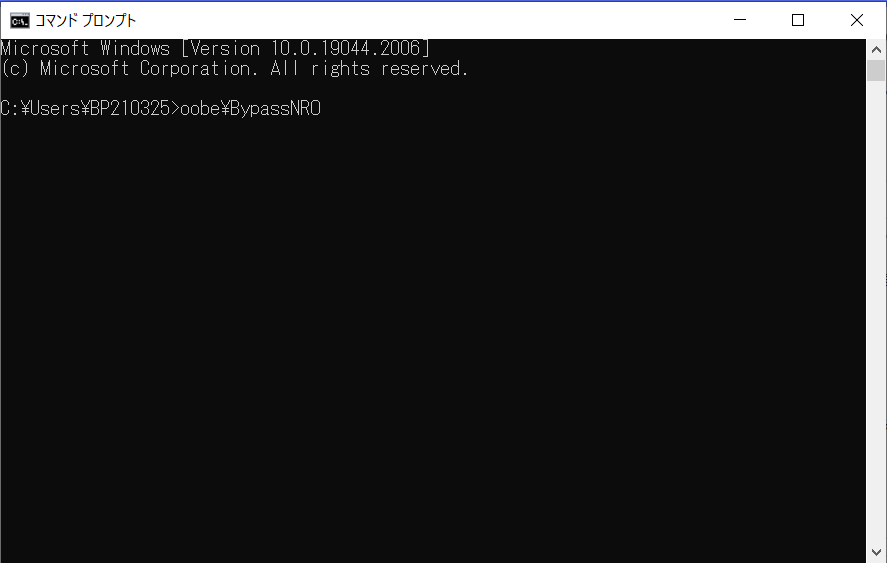
コマンド プロンプトに
oobe\BypassNRO.cmd
を入力してENTERキーを押します。
3.Windowsが再起動
Windowsが再起動され再度セットアップを進めていきます。
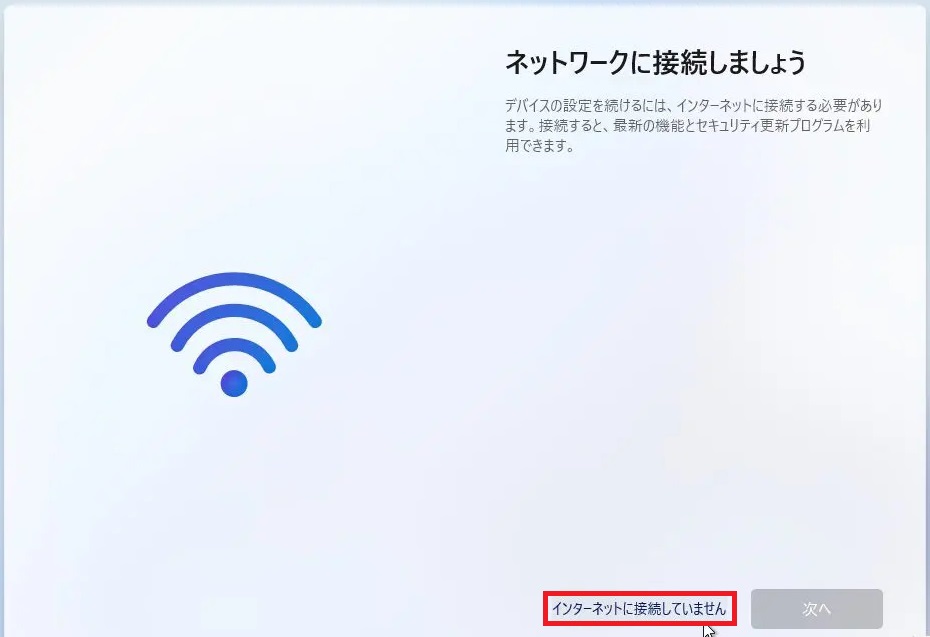
そのままプロセスをス進めていくと、「ネットワークに接続しましょう」画面に「インターネットに接続していません」の選択肢が表示されますのでクリックします。
4.インターネットに接続せずとも【制限された設定で続行】
続いて「今すぐ接続して、デバイスをすぐに使い始めましょう」画面が表示されます。
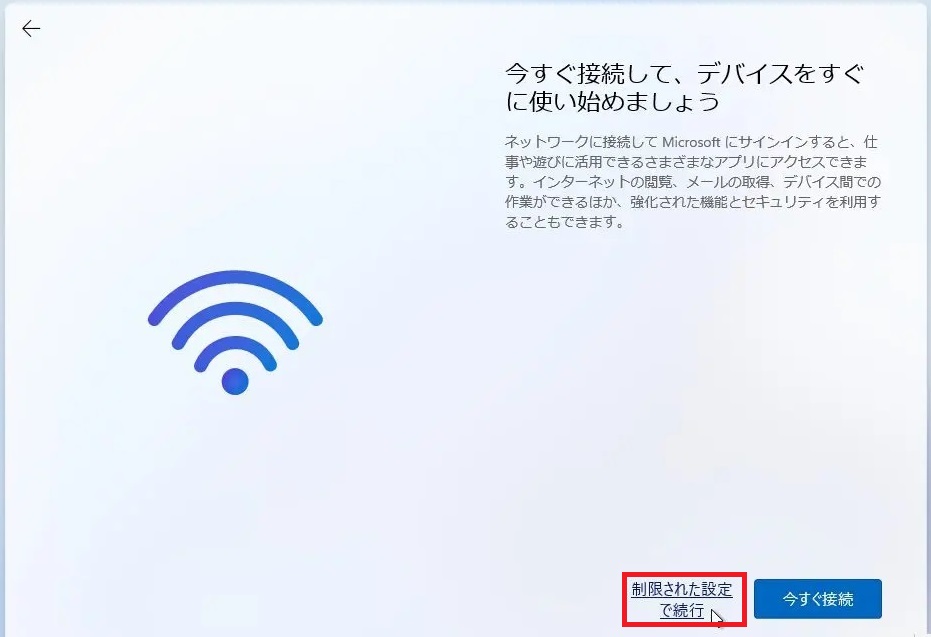
画面下に「制限された設定で続行」の選択肢が表示されますのでクリックします。
5.ローカルアカウントでのセットアップが完了
その後はローカルアカウントのプロセス通りに進めていけば、ローカルアカウントでのセットアップが完了。
これにより、インターネット環境がない状態でもWindows 11 Homeのセットアップは完了いたします。
